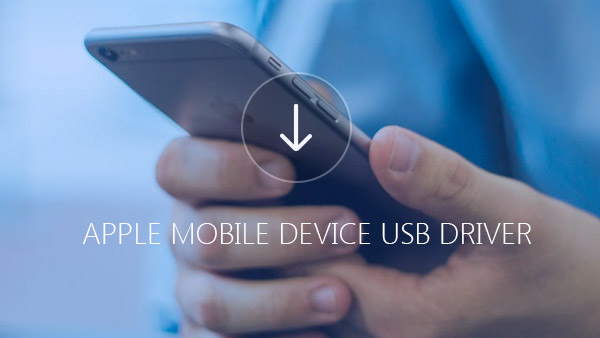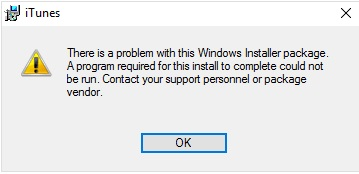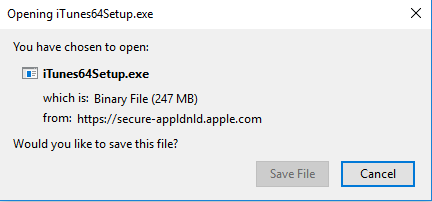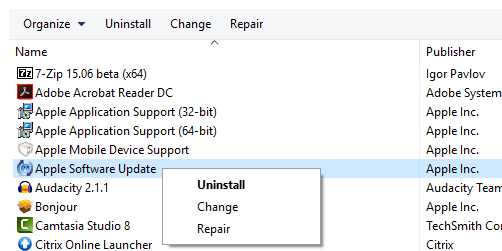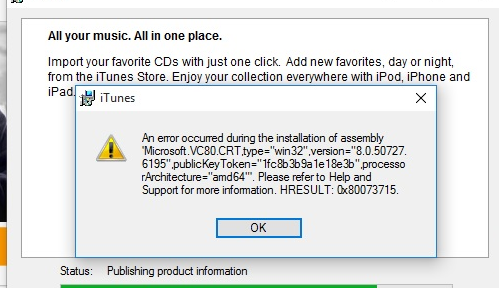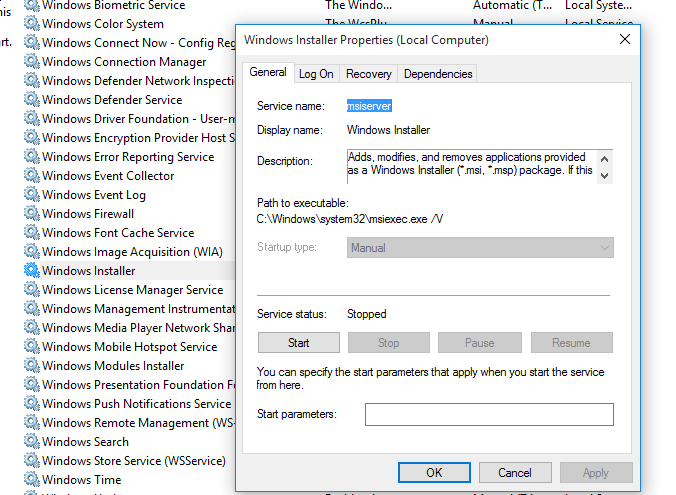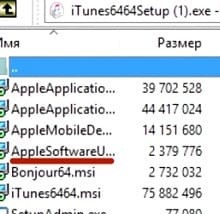- iTunes не видит iPhone/iPad/iPod: не работает Apple Mobile Device USB Driver
- Решение проблем с Apple Mobile Device USB Driver
- Найти Apple Mobile Device USB Driver
- Обновление Apple Mobile Device USB Driver
- Перезапустить Apple Mobile Device Service для активации Apple Mobile Device USB Driver
- Исправление типовых ошибок установки iTunes в Windows 10
- Скачайте последнюю версию iTunes
- Восстановление Apple Software Update
- Ошибка установки iTunes — Microsoft.vc80.crt
- Проверьте состояние службы Windows Installer
- Ручная установка Apple Software Update
- Исправлено: отсутствует драйвер USB для мобильного устройства Apple —
- Как исправить отсутствие драйвера USB для мобильного устройства Apple
- Решение 1. Проверка подключения устройства Apple
- Решение 2. Переустановка драйвера Apple Mobile Device USB
- Решение 3. Перезапуск службы мобильных устройств Apple
iTunes не видит iPhone/iPad/iPod: не работает Apple Mobile Device USB Driver
Как пользователь iOS, вы уже наверное знаете, почему такая вещь, как Apple Mobile Device USB Driver является важной для вашего iPhone/iPad/iPod. Когда вы подключаете iOS-устройство к компьютеру, Windows автоматически устанавливает данный драйвер в систему, чтобы вы с легкостью в дальнейшем могли подключаться и выполнять перенос файлов и данных.
Однако, порой что-то может пойти не так и у вас возникнут проблемы с ним. К примеру, некоторые пользователи, установившие Apple Mobile Device USB Driver в систему, все равно не могут подсоединить свой iPhone/iPad/iPod к компьютеру. При этом iTunes не может распознать подключаемого устройства, а в системе появится сообщение, в котором указано на необходимость обновления Apple Mobile Device USB Driver.
Давайте же рассмотрим методы, с помощью которых вы сможете исправить проблемы с этим драйверов от Apple.
Решение проблем с Apple Mobile Device USB Driver
Найти Apple Mobile Device USB Driver
Если iTunes не может распознать iPhone/iPad/iPod после того, как вы подключили его к компьютеру, то вам нужно убедиться в том, что у вас в системе установлена самая последняя версия этой программы, а ваше устройство включено. Затем вам нужно найти Apple Mobile Device USB Driver на вашем компьютере. Как это сделать? Сейчас мы рассмотрим это для всех версий операционных систем Windows.
Windows 10
Кликните на Поисковую строку в левом нижнем углу вашего экрана, а затем впишите «Диспетчер устройств» и нажмите на Enter. Откройте ниспадающий пункт «Контроллеры USB», в котором и будет располагаться Apple Mobile Device USB Driver.
Windows 8
Нажмите ПКМ на Пуск и выберите «Диспетчер устройств». Как и в предыдущем пункте, откройте список «Контроллеры USB» и найдите в там нужный драйвер.
Windows 7
Пройдите путем «Пуск→Панель управления→Система и безопасность→Диспетчер устройств». Как и в двух предыдущих пунктах, драйвер от Apple вы найдете в списке «Контроллеры USB».
Внимание: вы сможете обнаружить Apple Mobile Device USB Driver только в том случае, если к компьютеру будет подключено устройство от Apple.
Обновление Apple Mobile Device USB Driver
Содержание своих драйверов в обновленном состоянии является очень важной задачей, если вы хотите, чтобы все оборудование вашего компьютера работало корректно. Когда вы подключаете Apple-устройство к системе, то она может вывести вам упоминание о том, что нужно обновить определенный драйвер.
Учитывая то, что вы уже должны находиться в Диспетчере устройств, то выполните следующее:
- Нажмите ПКМ на драйвер Apple и выберите «Обновить драйверы».
- Далее выберите вариант «Выполнить поиск драйверов на этом компьютере».
- Теперь кликните на «Выбрать драйвер из списка уже установленных драйверов».
- Далее нажмите на кнопку «Установить с диска…».
- Кликните «Далее».
- Теперь кликните «Обзор…» и пройдите в директорию
- Дважды кликните на файл usbaapl. Если у вас 64-битная версия системы, то этот файл будет иметь название usbaapl64. Если вы не видите файла usbaapl64 в указанной директории или там нет папки Drivers, то поищите его в директории
- В окошке «Установить с диска…», кликните «Открыть», затем кликните «Далее» и «Завершить».
- Windows должна будет установить драйвер. Если вы увидите сообщение, в котором говорится, что устанавливаемое программное обеспечение «не прошло тестирования Windows Logo», то кликните «Все равно продолжить».
Перезапустить Apple Mobile Device Service для активации Apple Mobile Device USB Driver
После обновления Apple Mobile Device USB Driver, попробуйте подключить свой iPhone/iPad/iPod к компьютеру и посмотрите, сможет ли iTunes определить его. Если же ситуация осталась неразрешенной и вы так и не смогли подключить технику Apple к системе, то давайте попробуем перезапустить Apple Mobile Device Service. Перезапуск этой службы может исправить проблему с неработающим драйвером.
- Нажмите Windows+R.
- Впишите services.msc и нажмите Enter.
- Кликните на Apple Mobile Device Service дважды.
- Кликните на ниспадающее меню типа запуска и выберите «Автоматически».
- Затем нажмите на кнопку «Остановить», а затем нажмите на кнопку «Запустить».
- Закройте окошко и перезагрузите свой компьютер.
Снова попробуйте подключить к компьютеру свое Apple-устройство и проверьте, сможет ли iTunes обнаружить ваш iPhone/iPad/iPod.
Заметка: прежде чем вы войдете в «Службы», убедитесь, что вы закрыли iTunes и отсоединили свое Apple-устройство от компьютера. Также не забудьте обновить свой iTunes до последней версии.
Источник
Исправление типовых ошибок установки iTunes в Windows 10
Некоторые владельцы устройств Apple периодически сталкиваются с проблемами при установке или обновлении iTunes в Windows 10. В этой статье мы собрали типовые проблемы и ошибки установки (обновления) iTunes и способы их исправления.
Как правило, при установке iTunes в Windows 10 встречаются следующие три ошибки:
- An error occurred during the installation of assembly Microsoft.vc80.crt …
- Apple application support was not found error 2
- Service “Apple Mobile Device” (Apple Mobile Device) failed to start
Эти ошибки могут появляться даже при запуске установщика iTunes с правами администратора, при отключенном файерволе и антивирусе.
Скачайте последнюю версию iTunes
В первую очередь рекомендуется вручную скачать последнюю версию iTunes. Дело в том на официальном сайте Apple, когда пользователь переходит на страницу iTunes, срабатывает java скрипт, который может некорректно определить версию Windows, установленную на вашем компьютере, и может предложить к загрузке неподходящую для вашей системы версию дистрибутива iTunes. Готовых ссылок на установщик iTunes мы предлагать не будем, т.к. они все равно со временем устареют. Сам файл установщика iTunes для Windows 10 x86 называется iTunesSetup.exe и находится на отдельном сайте https://secure-appldnld.apple.com/itunes12 . Файл дистрибутива для Windows 10 x64 называется iTunes64Setup.exe.
Совет. Иногда стоит попытаться установить предыдущую / еще более старую, но стабильную версию iTunes. Это может помочь решить проблемы с видеоплеером QuickTime и проблему совместимости iTunes с другими приложениями Windows.
Восстановление Apple Software Update
Установка iTunes тесно связана с программой Apple Software Update. Если служба этой программы работает некорректно или повреждена, установить iTunes не получится. Откройте панель управления и перейдите в раздел Programs and Features. В списке установленных программ найдите Apple Software Update, щелкните по ней ПКМ и выберите в контекстном меню Repair.
После восстановления программы Apple Software Update, попробуйте запустить установщик iTunes.
Ошибка установки iTunes — Microsoft.vc80.crt
В том случае, если при установке появляется ошибка, содержащая текст Microsoft.vc80.crt, попробуйте вручную скачать и установить (переустановить) Microsoft Visual C ++ 2005 SP1 (https://www.microsoft.com/en-us/download/details.aspx?id=26347)
Проверьте состояние службы Windows Installer
В некоторых случаях проблема установки iTunes связано со службой Windows Installer (Установщик Windows). Как правило, это проявляется в том, что другие программы также не устанавливаются.
Откройте консоль управления службами (services.msc). В списке служб найдите службу msiserver — Windows Installer (Установщик Windows). Проверьте, запущена ли служба. Перезапустите ее.
Ручная установка Apple Software Update
Если все описанные способы не решили проблему. Вот еще один способ принудительно установить iTunes в Windows 10.
- Попробуйте в панели управления удалить Apple Software Update
- Перезагрузите компьютер
- Найдите установочный файл iTunes (iTunes64Setup.exe) и откройте его с помощью любого архиватора (WinRAR / 7 Zip)
- В списке файлов архива найдите установщик AppleSoftwareUpdate.msi и запустите его установку
- После этого можно попробовать установить iTunes, однако для запуска установки нужно использовать не iTunes64Setup.exe, а iTunes64.msi, который также можно найти в окне архиватора.
Источник
Исправлено: отсутствует драйвер USB для мобильного устройства Apple —
Ошибка «USB-драйвер Apple для мобильных устройств отсутствует» возникает, когда на вашем iPhone не установлены драйверы для устройства, чтобы он функционировал или подключался к Windows. Драйвер является основным мостом между аппаратным устройством и программным обеспечением (в данном случае ОС), и через него выполняются все операции.
Если драйвер не установлен или отсутствует, ОС вообще не может связаться с устройством. Все устройства имеют свои собственные драйверы, и они должны быть установлены до передачи данных. Чтобы исправить эту ошибку, мы попытаемся установить драйверы устройств Apple вручную и посмотрим, решит ли это проблему.
Как исправить отсутствие драйвера USB для мобильного устройства Apple
- Драйвер USB для мобильного устройства Apple не отображается: Эта ошибка возникает, когда на компьютере не отображаются драйверы для устройства Apple, подключенного к вашему компьютеру.
- В диспетчере устройств отсутствует драйвер USB для мобильного устройства Apple: Эта проблема означает, что устройство Apple не отображается в диспетчере устройств при его подключении к компьютеру. В большинстве случаев это означает, что ваше соединение с устройством Apple установлено неправильно.
- Служба Apple Mobile Device отсутствует: У Apple Software есть собственный сервис, созданный для Windows, который управляет его приложениями. Если в драйвере USB есть сбой, служба не запустится.
Решение 1. Проверка подключения устройства Apple
Прежде чем вмешиваться в работу диспетчера устройств и попытаться установить драйвер вручную, необходимо проверить соединение между устройством Apple и компьютером. Отсутствие драйвера / устройства означает, что соединение не установлено.
Удостоверься что у вас есть рабочий кабель для передачи данных который способен передавать данные. Во многих случаях кабель способен заряжаться, но не передает данные. Если ваш кабель в рабочем состоянии, попробуйте смена порта где кабель подключен к вашему компьютеру. Также, Отключить кабель и подключите это снова и проверьте, правильно ли распознано устройство.
Решение 2. Переустановка драйвера Apple Mobile Device USB
Если ваш компьютер подключен, и вы не можете подключить устройство Apple к компьютеру, несмотря на это, вы можете попробовать переустановить драйверы на своем компьютере. Сейчас есть два случая; Вы загрузили iTunes из Apple или из магазина Microsoft. Мы выдвинули на первый план решения, относящиеся к обоим случаям.
Если вы загрузили iTunes из магазина Microsoft, выполните следующие действия:
- Отключить устройство Apple от вашего компьютера, отсоединив кабель.
- Сейчас отпереть ваше устройство Apple и один раз на главном экране, подключите устройство снова с открытым экраном. Если iTunes автоматически открывается, закройте его. Убедитесь, что ваше устройство открыто во всем решении.
- Нажмите Windows + R, введите «devmgmt.ЦКМ”В диалоговом окне и нажмите Enter.
- Раз в диспетчере устройств разверните Портативные устройства, щелкните правой кнопкой мыши на вашем устройстве Apple и нажмите Обновить драйвер.
- Теперь выберите первый вариант «Автоматический поиск обновленного программного обеспечения драйвера».
- После установки обновленного драйвера перейдите к Настройки> Обновление и безопасность> Центр обновления Windows и убедитесь, что Windows обновлена до последней версии.
- Откройте iTunes и проверьте, устранена ли ошибка.
Если вы загрузили iTunes из Apple, выполните следующие действия.
- Отключить устройство Apple от вашего компьютера, отсоединив кабель.
- Сейчас отпереть ваше устройство Apple и один раз на главном экране, подключите устройство снова с открытым экраном. Если iTunes автоматически открывается, закройте его. Убедитесь, что ваше устройство открыто во всем решении.
- Нажмите Windows + R, введите следующий текст и нажмите Enter.
- Откроется файловый менеджер с кучей файлов. Щелкните правой кнопкой мыши на инф а также usbaapl64.inf и нажмите устанавливать.
- Убедитесь, что все файлы, заканчивающиеся на «.инф»Устанавливаются так, как описано выше.
- Теперь отключите ваше устройство от компьютера, а затем снова подключите его. Запустите iTunes и проверьте, устранена ли ошибка.
Решение 3. Перезапуск службы мобильных устройств Apple
Механизм драйвера Apple запускается службой в Windows, которая управляет модулем и следит за тем, чтобы все операции с вашим устройством Apple выполнялись правильно без каких-либо проблем. Он предоставляет интерфейс для мобильных устройств Apple. Если служба вызывает проблемы, мы можем попытаться перезапустить ее и проверить, имеет ли это какое-либо значение.
- Нажмите Windows + R, введите «Сервисы.ЦКМ”В диалоговом окне и нажмите Enter.
- Оказавшись в сервисах, найдите сервис «Apple Mobile Device Service». Щелкните правой кнопкой мыши и выберите свойства.
- Стоп служба, а затем нажмите Начните Убедитесь, что тип запуска установлен на автоматическая.
- Теперь подключите устройство Apple к компьютеру и запустите iTunes. Проверьте, правильно ли установлено соединение.
Замечания: Если проблема не устранена, вы можете удалить устройство, используя тот же метод, что и в методе 1, а затем попытаться подключиться снова. Это установит драйверы по умолчанию, связанные с устройством. Если это тоже не работает, попробуйте подключить устройство Apple к другому компьютеру.
Источник